L'un des principaux moyens d'assurer la sécurité de votre bureau Linux et d'empêcher les pirates et les escrocs d'y entrer est de changer périodiquement le mot de passe de votre compte si vous avez des raisons de croire qu'il a été piraté.
Cependant, le processus exact que vous devez suivre pour réinitialiser votre mot de passe sous Linux variera en fonction de l'environnement de bureau que vous utilisez. Dans cet article, nous allons vous montrer comment modifier votre mot de passe utilisateur dans six des environnements de bureau Linux les plus populaires. Vérifier Meilleurs environnements de bureau pour Linux.

Changer le mot de passe Linux sur Gnome
Gnome est régulièrement classé comme l'un des environnements de bureau Linux les plus populaires de tous les temps. Si vous n'êtes pas sûr du type d'environnement de bureau que vous utilisez, il s'agit probablement de Gnome. En effet, presque toutes les distributions sont livrées avec Gnome par défaut ou sont facilement disponibles. Debian, Ubuntu, Fedora et de nombreuses autres distributions sont livrées avec Gnome comme environnement de bureau par défaut.
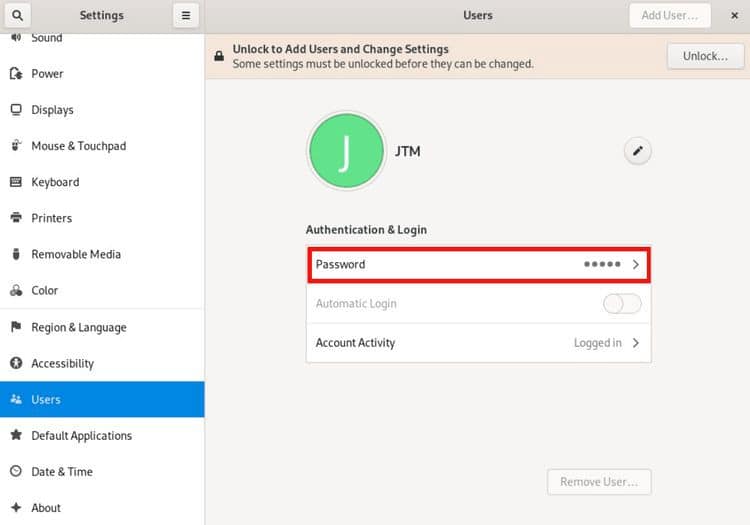
Changer votre mot de passe Gnome est un processus très simple. Tout d'abord, ouvrez les paramètres système. Ensuite, dans la barre latérale gauche, faites défiler vers le bas et cliquez sur Les utilisateurs. À partir de là, appuyez simplement sur une option Mot de passe Ouvre une boîte de dialogue vous permettant de modifier votre mot de passe utilisateur Linux. Vous devrez entrer votre mot de passe actuel ainsi que le nouveau mot de passe que vous souhaitez utiliser. Vérifier Comment installer l'environnement MATE avec l'environnement Cinnamon dans Linux Mint.
Changer le mot de passe utilisateur sur KDE Plasma
L'environnement de bureau KDE Plasma partage la tête avec Gnome en ce qui concerne la popularité qu'il obtient. Presque toutes les principales distributions Linux ont une version prête à installer ou sont livrées avec Plasma comme environnement de bureau par défaut.
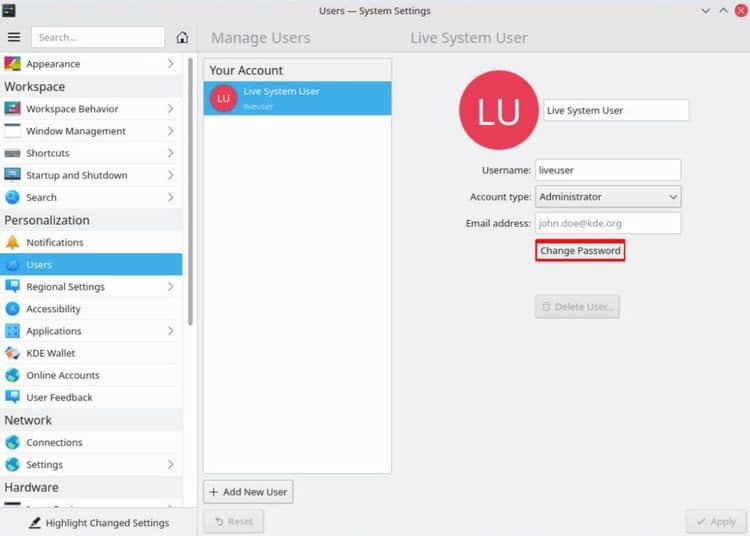
Pour modifier le mot de passe utilisateur à l'aide de KDE Plasma, ouvrez Paramètres système et sélectionnez Les utilisateurs du panneau de gauche. Puis, à droite, sélectionnez votre compte utilisateur si besoin et cliquez sur changer mot de passe. Vous serez alors accueilli par une simple boîte de dialogue vous demandant le mot de passe actuel et le nouveau mot de passe que vous souhaitez utiliser.
Changer le mot de passe utilisateur Linux sur Cinnamon
Cinnamon Desktop est l'environnement de bureau par défaut pour Linux Mint. Il est également disponible en tant qu'option d'environnement de bureau alternative pour la plupart des distributions Linux les plus populaires, notamment Fedora, Ubuntu et autres.
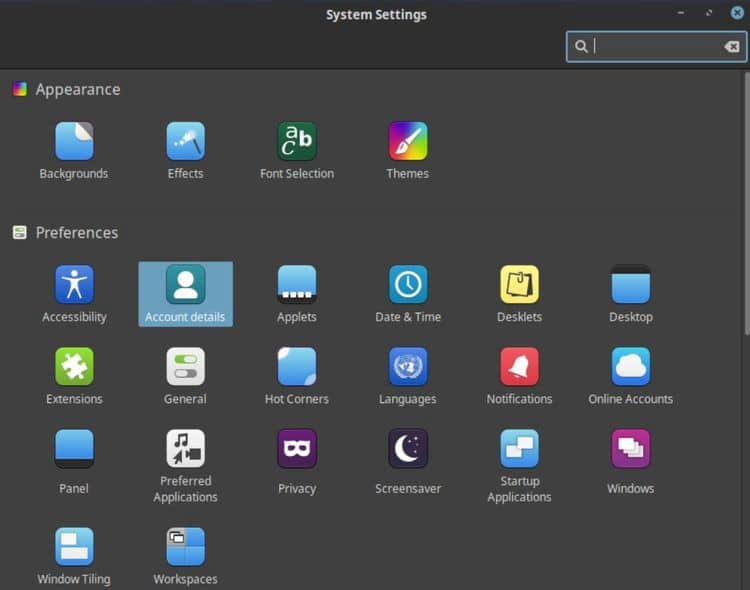
Pour commencer, appuyez sur le lanceur d'applications Cinnamon et ouvrez l'application Paramètres système. À partir de là, appuyez sur détails du compte Pour accéder aux paramètres de votre compte utilisateur.
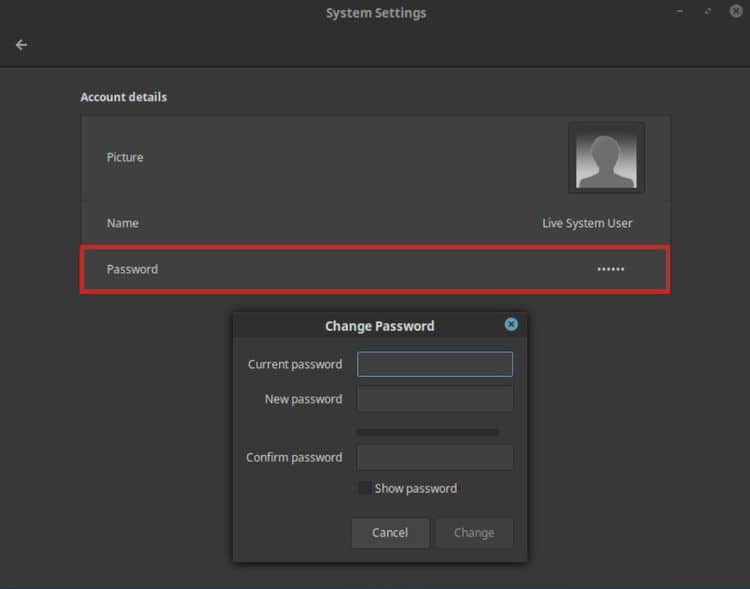
Sur l'écran des détails du compte, cliquez n'importe où dans le champ intitulé Mot de passe et une nouvelle fenêtre de dialogue s'ouvrira vous permettant de modifier votre mot de passe. Vous devrez entrer votre mot de passe actuel pour vérifier votre identité ainsi que le nouveau mot de passe de votre choix.
Changez le mot de passe de votre compte sur LXDE / LXQT
LXQT et LXDE sont le sous-environnement du même environnement de bureau de base. La principale différence entre les deux est que LXDE est conçu pour utiliser les mêmes bibliothèques qui exécutent GNOME et LXQT utilise les bibliothèques qui exécutent KDE Plasma.
Le processus de modification de votre mot de passe avec l'un ou l'autre bureau sera le même. Vérifier Les choses les plus importantes que vous devez savoir avant de passer à un gestionnaire de fenêtres.
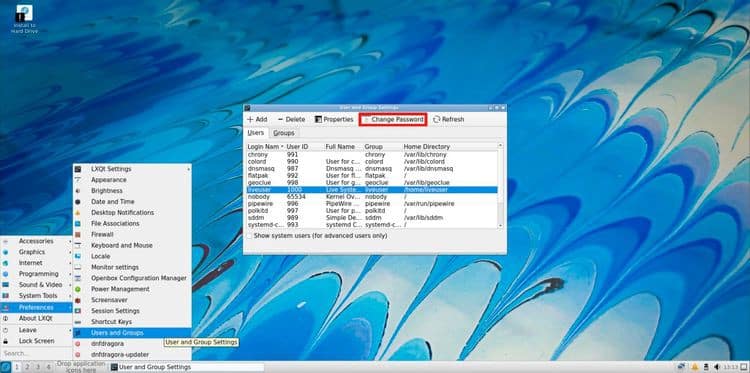
Depuis le lanceur, sélectionnez Préférences puis Utilisateurs et groupes. Une fenêtre s'ouvrira affichant une liste de tous les utilisateurs du système. L'interface utilisateur de LXQT Manager n'est pas aussi conviviale que les autres options.
La liste des utilisateurs affichée comprendra les utilisateurs internes du système ainsi que les comptes d'utilisateurs humains réels. Bien que cela puisse sembler un peu déroutant au début, ne vous laissez pas intimider. Vous avez le choix entre deux onglets en haut de l'application Gestionnaire d'utilisateurs : Utilisateurs et groupes.
Pour changer votre mot de passe, assurez-vous que vous êtes sur l'onglet Utilisateurs, puis localisez votre nom d'utilisateur. Les entrées sont classées par ordre alphabétique par défaut. Sélectionnez simplement votre nom d'utilisateur et cliquez sur Modifier le mot de passe en haut du menu. Une nouvelle boîte de dialogue s'ouvrira vous permettant de mettre à jour votre mot de passe utilisateur Linux.
Changer le mot de passe Linux sur MATE
MATE est l'un des environnements de bureau légers les plus populaires. Il est conçu pour fournir une expérience de bureau entièrement fonctionnelle tout en nécessitant peu de ressources informatiques. De nombreuses distributions Linux majeures proposent une variante fournie avec MATE comme environnement de bureau par défaut.
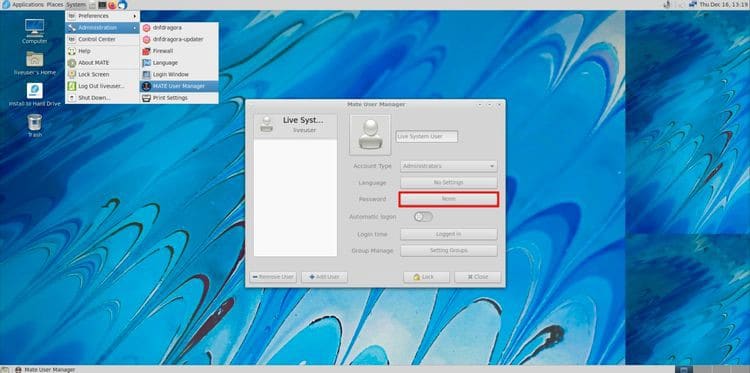
Pour modifier votre mot de passe à l'aide de MATE, cliquez sur l'option « Système » dans le menu du haut. De là, sélectionnez Management ثم Gestionnaire d'utilisateurs Mate. L'application User Manager s'ouvrira et vous présentera plusieurs options de compte que vous pouvez modifier.
Cliquez simplement sur le bouton du mot de passe et MATE vous demandera de fournir votre mot de passe actuel ainsi que le nouveau mot de passe que vous souhaitez définir. Vérifier Comment gérer les utilisateurs à partir de la ligne de commande dans un système Linux.
Changer le mot de passe utilisateur Linux sur XFCE
XFCE est un autre environnement de bureau léger et populaire. Encore une fois, de nombreuses distributions Linux offrent une variante prête à l'emploi fournie avec XFCE installé comme environnement de bureau par défaut.
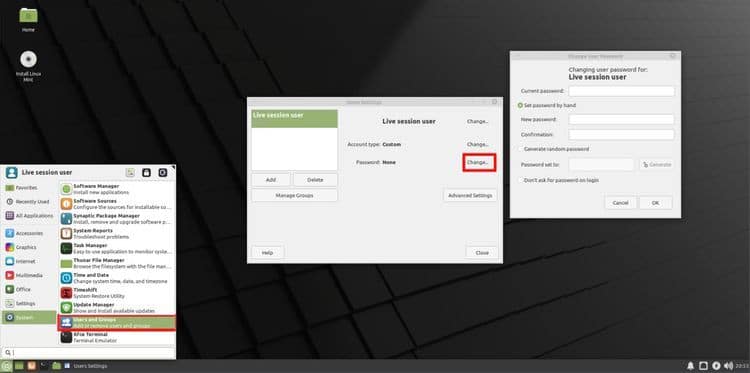
Changer un mot de passe utilisateur Linux avec XFCE est rapide et facile. Pour commencer, ouvrez le lanceur d'applications et sélectionnez "Système", puis "Utilisateurs et groupes". Dans la boîte de dialogue qui s'ouvre, indiquez votre nom d'utilisateur si nécessaire, puis cliquez sur le bouton « Modifier » à côté de l'étiquette du mot de passe.
Une autre fenêtre de dialogue s'ouvrira vous permettant de définir vous-même un nouveau mot de passe ou de générer automatiquement un mot de passe aléatoire. Comme pour les autres environnements de bureau, vous devrez également fournir votre mot de passe actuel.
Améliorez la sécurité de Linux avec des mots de passe forts
Avec les informations présentées ici, vous devriez maintenant pouvoir changer votre mot de passe sur n'importe quel environnement de bureau Linux. Si, pour une raison quelconque, vous ne pouvez pas modifier votre mot de passe à l'aide de l'une des méthodes ci-dessus, vous pouvez également modifier votre mot de passe Linux à l'aide de Terminal.
L'utilisation de mots de passe forts comprenant des combinaisons de lettres minuscules et majuscules, de chiffres et de symboles contribuera à améliorer la sécurité de votre compte d'utilisateur Linux.
Cependant, si vous utilisez un serveur Linux et devez vérifier si votre compte utilisateur (ou le serveur lui-même) a été compromis, envisagez d'installer Outils d'audit de serveur pour Linux. Tu peux voir Conseils essentiels pour les utilisateurs avancés d'Ubuntu Linux.







